प्रश्न
समस्या: प्रिंट स्पूलर रुकता रहता है। कैसे ठीक करें?
नमस्कार! मैं यहां किसी प्रकार की समस्या के साथ हूं... मैं कुछ समय से विंडोज 10 का उपयोग कर रहा हूं और हमेशा एक प्रिंटिंग मशीन को अपने कंप्यूटर से जुड़ा रखता हूं। मुझे अब तक मुद्रण प्रक्रिया में किसी भी समस्या का अनुभव नहीं हुआ है। जब भी मैं किसी भी प्रकार के दस्तावेज़ को प्रिंट करने का प्रयास करता हूं, तो प्रिंट स्पूलर रुकने लगता है! मैं इसे कैसे ठीक करूं? अग्रिम में धन्यवाद!
हल उत्तर
स्पूलर को प्रिंट करिये[1] सफल मुद्रण कार्य के लिए आवश्यक घटक है जब आपका कंप्यूटर या लैपटॉप किसी प्रिंटिंग मशीन या सर्वर से जुड़ा होता है। यह एप्लिकेशन प्रिंटिंग से संबंधित सभी कार्यों का ध्यान रखता है, कई नौकरियां पैदा करने की अनुमति देता है, और यह सुनिश्चित करता है कि शुरू से अंत तक पूरी प्रक्रिया गुणवत्ता-पूर्ण हो।
जब भी प्रिंटर लॉन्च किया जाता है तो प्रिंट स्पूलर उत्पाद काम करना शुरू कर देता है और विभिन्न प्रिंटिंग कार्यों को पूरा करने का आदेश दिया जाता है। यह ऐप पूरी प्रक्रिया को भी गति देता है ताकि इसमें बहुत अधिक समय न लगे। इसके अलावा, उपकरण कंप्यूटर पर spoolsv.exe निष्पादन योग्य फ़ाइल के रूप में आता है।
एक बार जब आपकी मशीन बूट हो जाती है तो प्रिंट स्पूलर भी स्वचालित रूप से लॉन्च हो जाता है और जब भी ऑपरेटिंग सिस्टम सक्रिय नहीं होता है तो स्वयं को अक्षम कर देता है। उसके बाद, उपयोगकर्ता को पूर्ण गुणवत्ता और गति में मुद्रण कार्यों का प्रबंधन करने की अनुमति है। यह भी शामिल है:
- सभी बनाए गए मुद्रण कार्यों को देखना;
- लंबित छपाई का आकार, लंबाई और स्थिति देखना;
- पहले से बनाए गए कार्यों को विलंबित करना या हटाना।
हालाँकि, आप अपने मुद्रण कार्य में एक अवांछित परिवर्तन देखेंगे यदि आपको कभी भी प्रिंट स्पूलर से निपटना पड़ता है तो आपकी मशीन पर समस्या रुक जाती है। कुछ उपयोगकर्ताओं ने पहले ही इस मुद्दे की सूचना दी है, हालांकि इसकी उपस्थिति अभी भी अज्ञात है।[2] खुशी की बात है कि कुछ विशेषज्ञ-परीक्षणित सुधार हैं जो प्रिंट स्पूलर को खत्म करने में आपकी मदद कर सकते हैं जो आपकी विंडोज मशीन से त्रुटि को रोकता है। नीचे दी गई फिक्सिंग तकनीकों पर एक नज़र डालें।
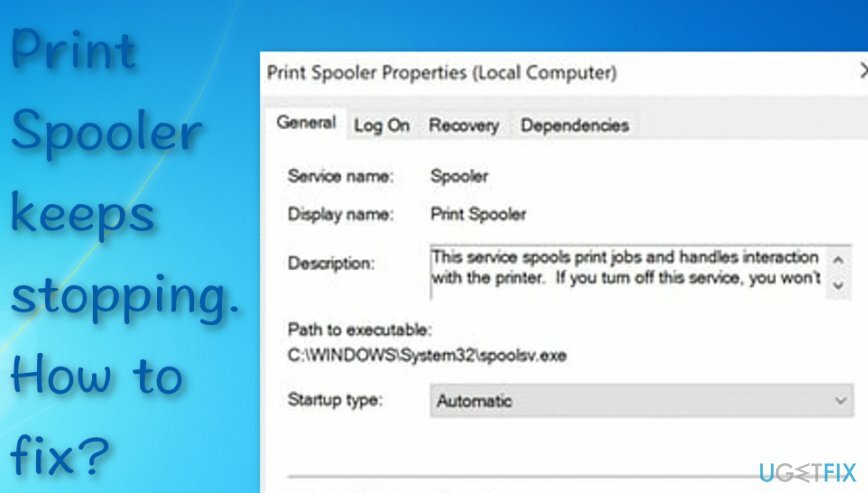
प्रिंट स्पूलर रुकता रहता है। कैसे ठीक करें?
क्षतिग्रस्त सिस्टम को ठीक करने के लिए, आपको का लाइसेंस प्राप्त संस्करण खरीदना होगा रीइमेज रीइमेज.
प्रिंट स्पूलर रुकता रहता है एक ऐसी समस्या है जो प्रिंटिंग मशीन रखने वाले किसी भी विंडोज उपयोगकर्ता को हो सकती है। अगर आप भी ऐसे व्यक्ति हैं जो इस प्रकार की त्रुटि में फंस गए हैं, तो चिंता न करें, कुछ सुधार हैं। नीचे दी गई सभी विधियों को देखें और अपने लिए सबसे उपयुक्त तकनीक चुनें। अगर एक फिक्स मदद नहीं करता है, तो दूसरों को आजमाएं।
इसके अलावा, यदि सब कुछ पूरा हो गया है, लेकिन समस्या अभी भी आपको फिर से परेशान कर रही है, तो कुछ दुर्भावनापूर्ण उत्पाद, प्रविष्टियां हो सकती हैं,[3] या सॉफ़्टवेयर अनजाने में आपके विंडोज़ कंप्यूटर पर स्थापित हो गया है जो प्रिंट स्पूलर को ट्रिगर कर रहा है त्रुटि रोकता रहता है। इस उद्देश्य के लिए, जैसे टूल के साथ एक पूर्ण सिस्टम चेक-अप पूरा करें रीइमेजमैक वॉशिंग मशीन X9.
फिक्स नं। 1. spoolsv.exe फ़ाइल "स्वामित्व" का प्रयास करें
क्षतिग्रस्त सिस्टम को ठीक करने के लिए, आपको का लाइसेंस प्राप्त संस्करण खरीदना होगा रीइमेज रीइमेज.
यदि आप प्रिंट स्पूलर को ठीक करने के तरीकों की तलाश कर रहे हैं, तो समस्या को रोकता है, हमारे विशेषज्ञों की टीम ने आपके लिए कुछ फिक्सिंग विधियां प्रदान की हैं। उनमें से एक संबंधित फाइल का मालिक है। यहां तकनीक का प्रयास करें:
- दबाओ विंडोज लोगो कुंजी तथा ई बटन साथ में।
- के लिए इंतजार फाइल एक्सप्लोरर/विंडोज एक्सप्लोरर उपस्थित होना।
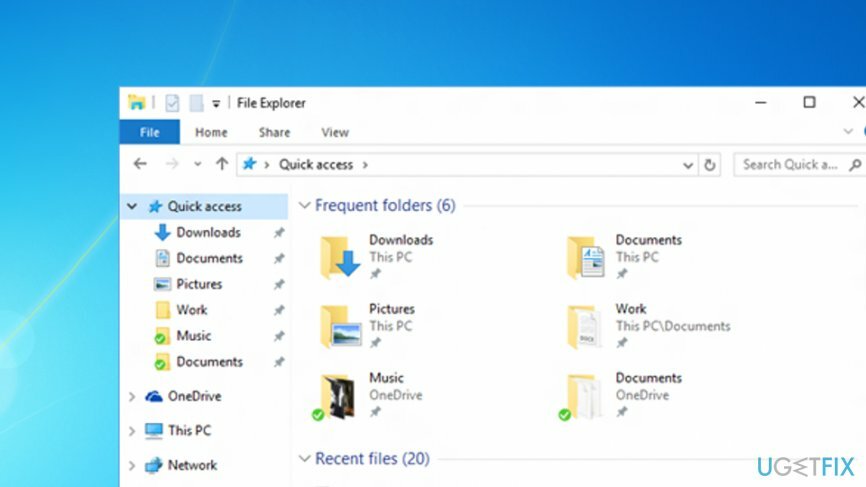
- विंडो के बाएँ फलक में से एक चुनें यह पीसी/मेरा कंप्यूटर.
- इस निर्देशिका पर जाएँ: सी:\\विंडोज\\System32.
- लगातार, चुनें spoolsv.exe अवयव।
- अपने माउस से फ़ाइल पर राइट-क्लिक करें और आगे बढ़ें गुण.
- के साथ आगे बढ़ें सुरक्षा टैब जो लॉन्च करने के बाद दिखाई देगा गुण खिड़की।
- समूह और उपयोगकर्ता नाम अनुभाग दिखाई देगा। उपयोगकर्ता > उन्नत क्लिक करें यहां।
- के नीचे मालिक विकल्प, का चयन करें परिवर्तन और लिखो नाम आपके उपभोक्ता खाता।
- इसके अलावा, चुनें नाम जांचें> ठीक है।
- फिर, लागू करें> ठीक है।
- बाद में, लागू करें > ठीक है फिर व।
- पुनरारंभ करें प्रिंट स्पूलर सेवा और आपका मशीन भी।
फिक्स नं। 2. स्पूल फ़ोल्डर से जानकारी हटा दें
क्षतिग्रस्त सिस्टम को ठीक करने के लिए, आपको का लाइसेंस प्राप्त संस्करण खरीदना होगा रीइमेज रीइमेज.
- दबाएं विंडोज़ कुंजी तथा ई बटन शुभारंभ करना विंडोज़ एक्सप्लोरर या फाइल ढूँढने वाला।
- बाएँ फलक पर, आगे बढ़ें मेरा कंप्यूटर/यह पीसी।
- इस स्थान पर जाएँ: सी:\\विंडोज़\\System32\\spool.
- उसे दर्ज करें ड्राइवर फ़ोल्डर और वहां मिलने वाले सभी कंटेंट को डिलीट कर दें।
- लगातार, से सभी सामग्री को हटा दें प्रिंटर फ़ोल्डर।
- पुनः आरंभ करें स्पूलर को प्रिंट करिये और आपका संगणक बाद में।
फिक्स नं। 3. कुछ ड्राइवरों को अलग करें
क्षतिग्रस्त सिस्टम को ठीक करने के लिए, आपको का लाइसेंस प्राप्त संस्करण खरीदना होगा रीइमेज रीइमेज.
- पकड़े रखो विंडोज़ कुंजी तथा आर बटन एक सेकंड के लिए अपने कीबोर्ड पर।
- जब एक सफेद रन बॉक्स दिखाई दे, तो टाइप करें प्रिंट प्रबंधन.एमएससी और हिट दर्ज।
- एक बार प्रिंट प्रबंधन विंडो प्रकट होता है, चुनें सभी ड्राइवर।
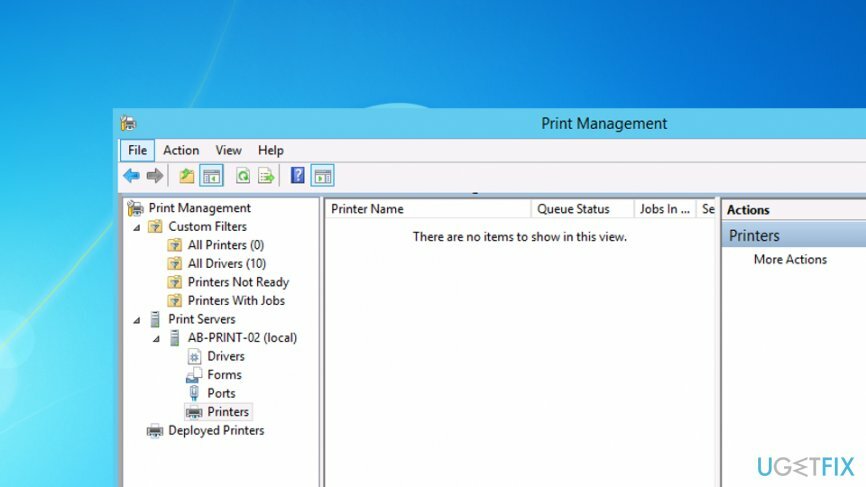
- बाद में, अपना चुनें प्रिंट ड्राइवर का नाम।
- फिर, राइट-क्लिक करें और चुनें अलगाव सेट करें।
- चुना अलग समारोह।
- बंद करो प्रिंट प्रबंधनखिड़की।
- अपना रीबूट करें मशीन।
- पुनरारंभ करें प्रिंट स्पूलर सेवा।
फिक्स नं। 4. अनावश्यक रजिस्ट्री प्रविष्टियों को हटा दें
क्षतिग्रस्त सिस्टम को ठीक करने के लिए, आपको का लाइसेंस प्राप्त संस्करण खरीदना होगा रीइमेज रीइमेज.
यदि आप हाल ही में अपने प्रिंट स्पूलर के साथ समस्या का सामना कर रहे हैं और प्रिंट स्पूलर रुकता रहता है तो त्रुटि हुई है बार-बार दिखाई देने पर, आपको अनावश्यक रजिस्ट्री कुंजियों को हटाने का प्रयास करना चाहिए क्योंकि उनमें से कुछ आपकी समस्या से संबंधित हो सकती हैं।
- दबाओ विंडोज़ कुंजी तथा आर बटन अपने कीबोर्ड पर।
- एक छोटे से रन बॉक्स के दिखने की प्रतीक्षा करें।
- बाद में, टाइप करें regedit और हिट दर्ज।
- पंजीकृत संपादक अब दिखाई देगा।
- चुनते हैं हां के माध्यम से रजिस्ट्री संपादक चलाने के लिए प्रशासनिक विशेषाधिकार।
- क्लिक करके जारी रखें फ़ाइल> निर्यात करें।
- चुनें डेस्कटॉप के लिए विकल्प निर्यात स्थान।
- खोजें फ़ाइल का नाम स्थान और टाइप करें नाम।
- लगातार, चुनें सभी> निर्यात सीमा।
- के लिए चयन सहेजें।
- फिर जाएं कंप्यूटर\\HKEY_LOCAL_MACHINE\\SYSTEM\\CurrentControlSet\\Control\\Print\\Providers.
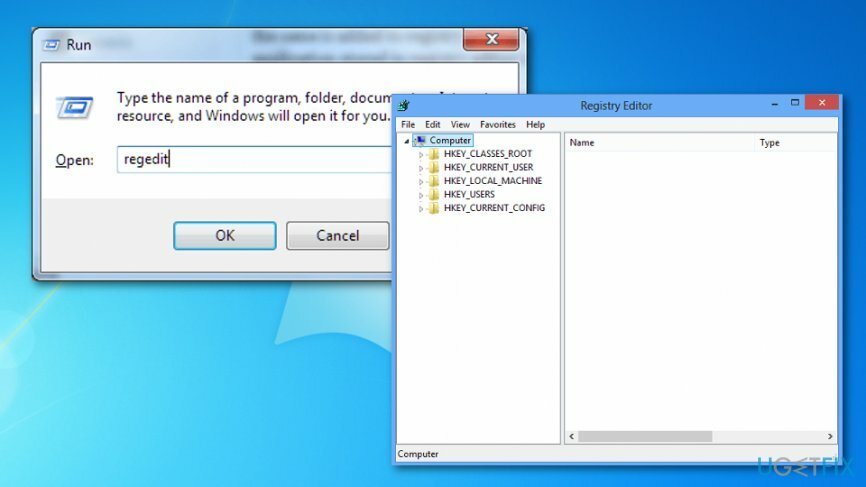
- यहां, छोड़कर सभी प्रविष्टियां हटाएं लैनमैन प्रिंट सेवाएं तथा इंटरनेट प्रिंट प्रदाता।
- साथ ही, नाम की की को डिलीट करें मुद्रण सेवाएं यदि आप एक का पता लगाते हैं।
- अपना पुनरारंभ करें विंडोज पीसी तथा स्पूलर को प्रिंट करिये।
फिक्स नं। 5. अपना प्रिंटिंग ड्राइव अपडेट करें
क्षतिग्रस्त सिस्टम को ठीक करने के लिए, आपको का लाइसेंस प्राप्त संस्करण खरीदना होगा रीइमेज रीइमेज.
कुछ मामलों में, एक दूषित या खराब प्रिंटर ड्राइवर के कारण प्रिंट स्पूलर रुकने की समस्या हो सकती है। अच्छी खबर यह है कि आपके पास यहां समस्या को दूर करने का मौका है। इस सुधार के संबंध में, आपको कमी के रूप में अपने प्रिंटर ड्राइवर के लिए नवीनतम अपग्रेड डाउनलोड करना होगा महत्वपूर्ण अपडेट के परिणामस्वरूप आपकी प्रिंटिंग सहित विभिन्न सॉफ़्टवेयर संघर्ष हो सकते हैं मशीन / ड्राइवर / सर्वर।
फिक्स नं। 6. SFC स्कैन या डिस्क जाँच चलाने का प्रयास करें
क्षतिग्रस्त सिस्टम को ठीक करने के लिए, आपको का लाइसेंस प्राप्त संस्करण खरीदना होगा रीइमेज रीइमेज.
ये दो चेकअप आपको प्रिंट स्पूलर स्टॉपिंग एरर के कारण की पहचान करने में मदद कर सकते हैं। SFC स्कैन चलाने से आपको यह पता लगाने में मदद मिलेगी कि क्या कोई दूषित फ़ाइलें या कुंजियाँ हैं जो आपके प्रिंटिंग ड्राइव को ठीक से काम करने से रोक रही हैं। लगातार, डिस्क स्कैन आपको अपने कंप्यूटर की डिस्क में संभावित भ्रष्टाचार की जांच करने की अनुमति देगा।
एसएफसी स्कैनिंग:
- के लिए जाओ विंडोज़ खोज और टाइप करें अध्यक्ष एवं प्रबंध निदेशक
- लॉन्च करें कमांड प्रॉम्प्ट सेवा साथ प्रशासनिक विशेषाधिकार।
- प्रकार एसएफसी / स्कैनो ब्लिंकिंग कर्सर के बाद।
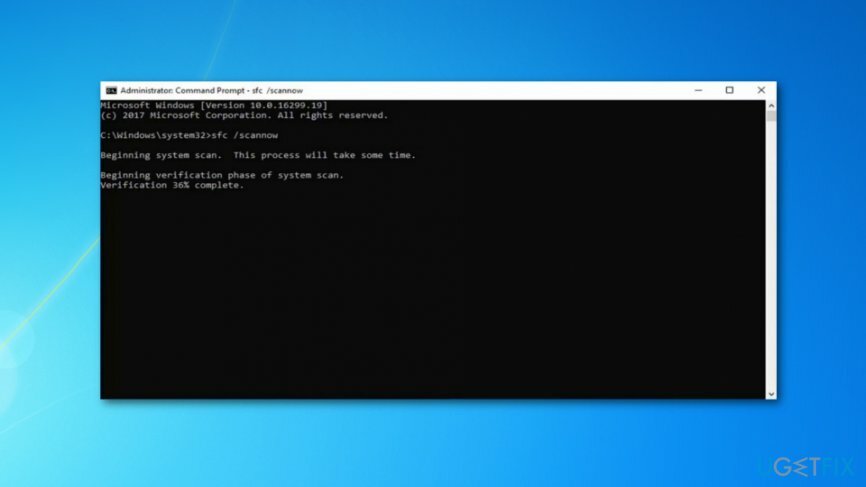
- मारो दर्ज चाभी।
- प्रक्रिया समाप्त होने तक प्रतीक्षा करें और काली खिड़की को बंद करें।
- अपना रीबूट करें मशीन।
डिस्क जाँच:
- बीओओटी सही कमाण्ड एक के रूप में प्रशासक एक बार फिर।
- प्रकार चडस्क / आर ब्लिंकिंग कर्सर के बाद और दबाएं दर्ज।
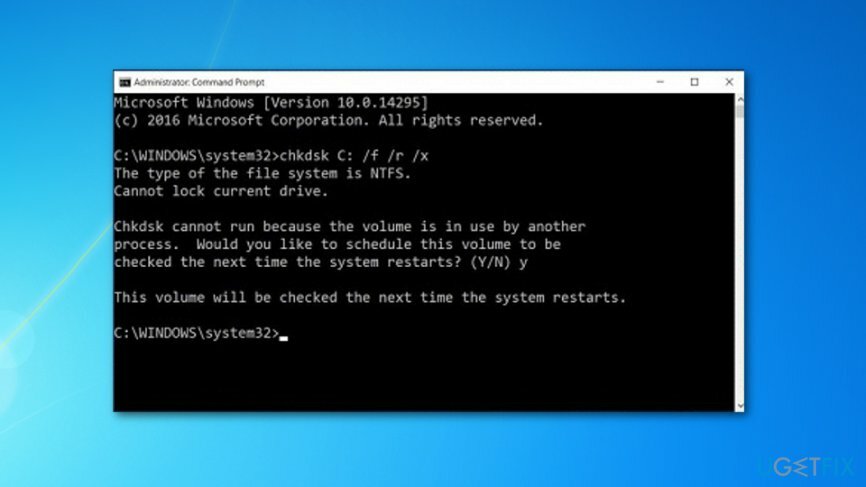
- कमांड के निष्पादित होने और उसके कार्य को पूरा करने की प्रतीक्षा करें।
- बाद में, अपना रीबूट करें विंडोज मशीन।
अपनी त्रुटियों को स्वचालित रूप से सुधारें
ugetfix.com टीम उपयोगकर्ताओं को उनकी त्रुटियों को दूर करने के लिए सर्वोत्तम समाधान खोजने में मदद करने के लिए अपना सर्वश्रेष्ठ प्रयास कर रही है। यदि आप मैन्युअल मरम्मत तकनीकों के साथ संघर्ष नहीं करना चाहते हैं, तो कृपया स्वचालित सॉफ़्टवेयर का उपयोग करें। सभी अनुशंसित उत्पादों का हमारे पेशेवरों द्वारा परीक्षण और अनुमोदन किया गया है। आप अपनी त्रुटि को ठीक करने के लिए जिन टूल का उपयोग कर सकते हैं, वे नीचे सूचीबद्ध हैं:
प्रस्ताव
अभी करो!
फिक्स डाउनलोड करेंख़ुशी
गारंटी
अभी करो!
फिक्स डाउनलोड करेंख़ुशी
गारंटी
यदि आप रीइमेज का उपयोग करके अपनी त्रुटि को ठीक करने में विफल रहे हैं, तो सहायता के लिए हमारी सहायता टीम से संपर्क करें। कृपया, हमें उन सभी विवरणों के बारे में बताएं जो आपको लगता है कि हमें आपकी समस्या के बारे में पता होना चाहिए।
यह पेटेंट मरम्मत प्रक्रिया 25 मिलियन घटकों के डेटाबेस का उपयोग करती है जो उपयोगकर्ता के कंप्यूटर पर किसी भी क्षतिग्रस्त या गुम फ़ाइल को प्रतिस्थापित कर सकती है।
क्षतिग्रस्त सिस्टम को ठीक करने के लिए, आपको का लाइसेंस प्राप्त संस्करण खरीदना होगा रीइमेज मैलवेयर हटाने का उपकरण।

पूरी तरह से गुमनाम रहने के लिए और आईएसपी और को रोकने के लिए जासूसी से सरकार आप पर, आपको नियोजित करना चाहिए निजी इंटरनेट एक्सेस वीपीएन. यह आपको सभी सूचनाओं को एन्क्रिप्ट करके पूरी तरह से गुमनाम रहते हुए इंटरनेट से जुड़ने की अनुमति देगा, ट्रैकर्स, विज्ञापनों के साथ-साथ दुर्भावनापूर्ण सामग्री को भी रोकेगा। सबसे महत्वपूर्ण बात यह है कि आप उन अवैध निगरानी गतिविधियों को रोकेंगे जो एनएसए और अन्य सरकारी संस्थान आपकी पीठ पीछे कर रहे हैं।
कंप्यूटर का उपयोग करते समय किसी भी समय अप्रत्याशित परिस्थितियां हो सकती हैं: यह बिजली कटौती के कारण बंद हो सकता है, a ब्लू स्क्रीन ऑफ डेथ (बीएसओडी) हो सकता है, या जब आप कुछ समय के लिए चले गए तो मशीन को यादृच्छिक विंडोज अपडेट मिल सकता है मिनट। परिणामस्वरूप, आपका स्कूलवर्क, महत्वपूर्ण दस्तावेज़ और अन्य डेटा खो सकता है। प्रति की वसूली खोई हुई फ़ाइलें, आप उपयोग कर सकते हैं डेटा रिकवरी प्रो - यह उन फ़ाइलों की प्रतियों के माध्यम से खोज करता है जो अभी भी आपकी हार्ड ड्राइव पर उपलब्ध हैं और उन्हें जल्दी से पुनर्प्राप्त करता है।